الإعلانات
في الأسبوع الآخر نقلت خدمة البريد الإلكتروني من ياهو Webhosting إلى تطبيقات جوجل. تمكنت أخيرًا من إيقاف المماطلة بعد عام من التفاؤل وفعلت ذلك للتو - وفوجئت بسرور بمدى سهولة إعداده.
كان هذا أحد الأسباب التي دفعتني إلى التسويف كثيرًا - فأنا لست مهووسًا تقنيًا وكنت متوتراً من أنني سأقوم بذلك بشكل جيد وحقيقي. بعد ذلك ، عليّ أن أخوض الإحراج عندما أطلب من أحدهم أن ينظر إلى فوضىي وينظف بعدي. وفي الوقت نفسه ، ستختفي جميع رسائل البريد الإلكتروني الواردة إلى ثقب أسود لن يتم رؤيتها مرة أخرى.
لكن اتضح أن ذلك مجرد حزام. كان لدي كل شيء جاهزًا في غضون 30 دقيقة وتدفق رسائل البريد الإلكتروني دون وجود عوائق (بعد أن كانت بطيئة لفترة وجيزة في البداية - ولكنني وضعت ذلك في خوادم البريد الإلكتروني التي يتم نقلها وحسابي الجديد في Google Apps معالجتها. بعد فترة ، عادت خدمة البريد الإلكتروني إلى السرعة العادية).
في حالة رغبتك في الانتقال إلى Google Apps ، ولكنك كنت متوترًا بشأن الإعداد ، أود أن أساعدك في إنهاء مخاوفك والبدء. Kudos إلى Google لتسهيلها.
املأ الطلب عبر الإنترنت
إذا كنت عائلة أو مستخدمًا خاصًا أو منظمة غير ربحية ، فإن تطبيقات Google مجانية للاستخدام (الشركات
يمكن أن يكون لها فترة تجريبية ثم 50 دولارًا سنويًا لكل شخص). ولكن بالنسبة لي وربما لمعظمكم ، فإن "الإصدار القياسي" المجاني هو الإصدار المناسب. اذهب هنا واملأ الطلب.الخطوة الأولى للتطبيق هي إدخال اسم المجال الخاص بك (أو يمكنك شراء اسم نطاق جديد من خلال Google الذي يقوم تلقائيًا بإعداد كل شيء لك). تحتاج أيضًا إلى التحقق من ملكيتك للنطاق أو إذا كنت عضوًا في المجال.
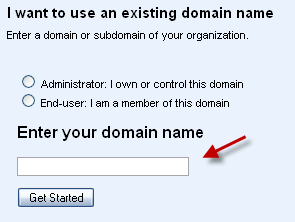
ثم انقر على "البدء" وسيظهر نموذج طلب قياسي. تعبئته.
بافتراض أن جميع المعلومات مقبولة لدى Google وأنك مفوض لإعداد النطاق على Google Apps ، فسيتم نقلك بعد ذلك إلى لوحة التحكم الجديدة.
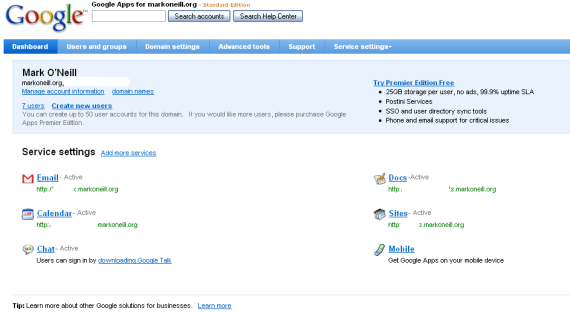
أول شيء تفعله هو تنشيط بريدك الإلكتروني. تحتاج إلى تحديد ما إذا كنت تحب عنوان URL الذي يصنعه لك Google تلقائيًا. لذلك على سبيل المثال ربما تكون قد صنعت:
https://mail.googleapps.نطاقك.كوم
ولكن إذا لم يعجبك عنوان URL هذا ، يمكنك بسهولة تغييره إلى شيء سري مثل:
http://mysecretmailbox.yourdomain.com
الآن لتنشيط البريد الإلكتروني. انتقل إلى صفحة إعدادات البريد الإلكتروني وهناك خياران - "إنشاء حسابات مستخدم" و "تغيير سجلات MX". حسنًا ، لا داعي للتوتر. دعنا نقوم بها في وقت واحد:
إنشاء حسابات مستخدم
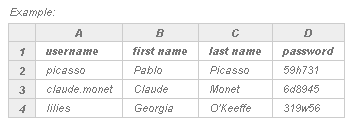 قد يكون لديك الكثير من عناوين البريد الإلكتروني لنطاقك مثل معلومات, اتصل، اسمك، مشرف الموقع وهكذا. تحتاج الآن إلى إدخال جميع عناوين البريد الإلكتروني في Google Apps. أو إذا كنت لا ترغب في كتابتها جميعًا ، فيمكنك تحميل ملف Excel CSV يحتوي على العناوين الموجودة فيه بالفعل. ستقوم تطبيقات Google بعد ذلك بإدراج عناوين البريد الإلكتروني في إعدادات بريدك الإلكتروني.
قد يكون لديك الكثير من عناوين البريد الإلكتروني لنطاقك مثل معلومات, اتصل، اسمك، مشرف الموقع وهكذا. تحتاج الآن إلى إدخال جميع عناوين البريد الإلكتروني في Google Apps. أو إذا كنت لا ترغب في كتابتها جميعًا ، فيمكنك تحميل ملف Excel CSV يحتوي على العناوين الموجودة فيه بالفعل. ستقوم تطبيقات Google بعد ذلك بإدراج عناوين البريد الإلكتروني في إعدادات بريدك الإلكتروني.
تغيير سجلات MX
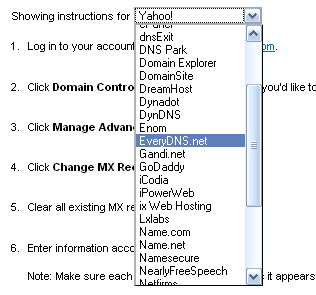 حسنًا ، الآن Biggie. تُظهر سجلات MX الشركة التي تتعامل مع رسائل البريد الإلكتروني الخاصة بك وتسليمها. تحتاج إلى تغيير السجلات من مزود البريد الإلكتروني القديم إلى Google حتى يمكن إرسال رسائل البريد الإلكتروني الخاصة بك إلى حساب Apps الخاص بك.
حسنًا ، الآن Biggie. تُظهر سجلات MX الشركة التي تتعامل مع رسائل البريد الإلكتروني الخاصة بك وتسليمها. تحتاج إلى تغيير السجلات من مزود البريد الإلكتروني القديم إلى Google حتى يمكن إرسال رسائل البريد الإلكتروني الخاصة بك إلى حساب Apps الخاص بك.
إنها ليست مشكلة لأن Google تقدم تعليمات خطوة بخطوة لمن هو مزود البريد الإلكتروني القديم. ما عليك سوى اختيار خدمة الاستضافة الخاصة بك من القائمة المنسدلة وستحصل على تعليمات محددة فورية حول أين تذهب وماذا تفعل.
يتضمن بشكل أساسي تحديد موقع قائمة سجلات MX في حساب الاستضافة (تخبرك Google بمكانها هو) وحذفها جميعًا (قد ترغب في التقاط لقطة شاشة أولاً إذا احتجت إلى العودة عودة). ثم في مكانهم ، أدخل ما يلي:
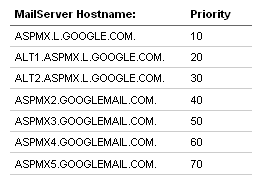
ثم احفظ المجموعة بأكملها. وهذا كل شيء - إعداد البريد الإلكتروني!
كما قلت ، قد يكون بطيئًا في البداية مع تدفق رسائل البريد الإلكتروني ببطء ولكن بمجرد أن يصبح حساب Apps الخاص بك تتم معالجتها وإعدادها بواسطة Google ويتم نقل سجلات MX الخاصة بك من جديد ، وسيبدأ البريد الإلكتروني في الظهور كثيرًا بسرعة. كن صبورا.
إذا كان لديك بالفعل عنوان بريد إلكتروني في Apps تم إعداده سابقًا لإعادة توجيه كل شيء إلى عنوان Gmail القديم ، فستحتاج إلى الانتقال إلى عنوان Gmail القديم وإلغاء قاعدة إعادة التوجيه. وإلا ستنتهي بنسختين من نفس البريد الإلكتروني - واحدة في حساب Gmail الخاص بك والأخرى في حساب التطبيقات.
بعد ذلك ، يمكنك تحديد ما إذا كنت تريد تغيير روابط الوجهة لتقويمك وتطبيق Talk والمستندات والمواقع (تمامًا كما كنت قد غيرت عنوان URL لصندوق بريدك الإلكتروني). ثم تنشيط كل خدمة في الإعدادات.
آخر شيء تفعله هو الانتقال إلى إعدادات CNAME في حساب الاستضافة (مرة أخرى ، تشير Google إلى الطريق) وتحتاج إلى إدخال كل عنوان URL مع ghs.google.com. هذا يوجه كل شيء إلى خوادم Google. حفظ كل شيء وأنت فعلت! فينيتو ، النهاية.
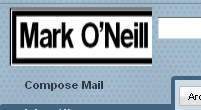 كل ما عليك فعله هو تصفح الإعدادات وتخصيص كل شيء حسب رغبتك (على سبيل المثال ، يمكنك استبدال شعار Google بشعارك المخصص).
كل ما عليك فعله هو تصفح الإعدادات وتخصيص كل شيء حسب رغبتك (على سبيل المثال ، يمكنك استبدال شعار Google بشعارك المخصص).
أوصي بشدة بالانتقال إلى Google Apps. إنه تطبيق بريد إلكتروني وتقويم ومستندات شامل شامل عبر الإنترنت. التذمر الوحيد الذي لدي بشأنه هو أنه لا يمكنك استيراد رسائل البريد الإلكتروني الخاصة بك من حساب Gmail عادي. لا توفر Google أي وظيفة لتصدير البريد الإلكتروني ، لذا فإن رسائلك الإلكترونية عالقة في الحساب الآخر - ما لم تذهب في طريق طويل مملة تنزيل رسائل البريد الإلكتروني كيفية عمل نسخة احتياطية من حساب Gmail الخاص بك على القرص الصلب الخاص بكقد تفقد الوصول إلى بيانات Gmail القيمة الخاصة بك. مع توفر العديد من الخيارات ، من المنطقي عمل نسخة احتياطية من Gmail بانتظام. يوضح لك هذا الدليل السريع كيف. قراءة المزيد إلى Outlook أو Thunderbird ثم استخدام أداة استيراد لإعادة تحميلها. و لكنها للغاية من السهل استيراد الفلاتر ودفتر جهات الاتصال الخاص بك ، وكان لدي خرق البريد الإلكتروني في وقت قصير.
هل لديك أي خبرة في نقل تواجدك عبر الإنترنت إلى Google Apps؟ إذا كان الأمر كذلك ، كيف سار الأمر بالنسبة لك؟ من فضلك اخبرنا إذا لم تنتقل بعد ، هل أقنعك هذا الدليل بتجربته؟ لا تتردد في ترك جميع أسئلتك وتعليقاتك أدناه.
مارك أونيل صحفي مستقل ومحب للكتب ، وقد حصل على أشياء منشورة منذ عام 1989. لمدة 6 سنوات ، كان مدير تحرير MakeUseOf. الآن يكتب ، يشرب الكثير من الشاي ، يتصارع مع كلبه ، ويكتب المزيد. يمكنك العثور عليه على Twitter و Facebook.


